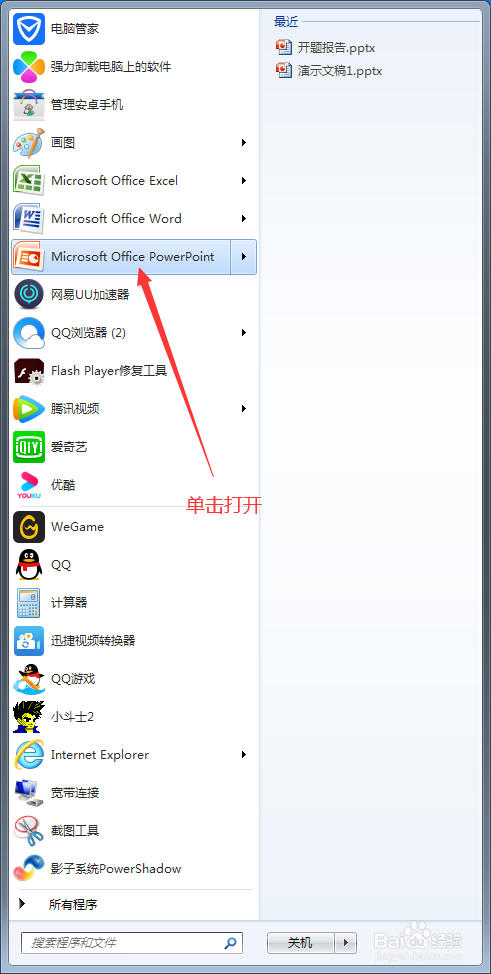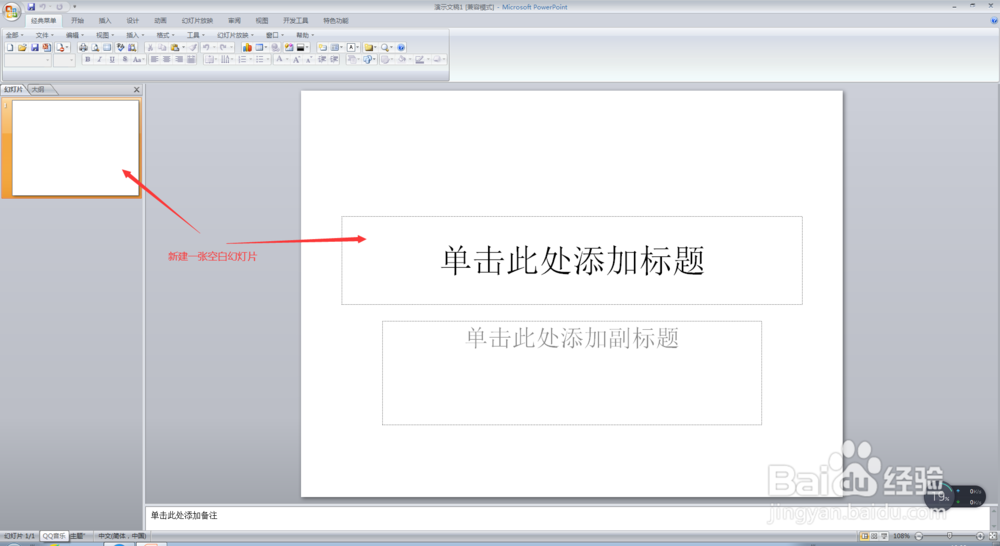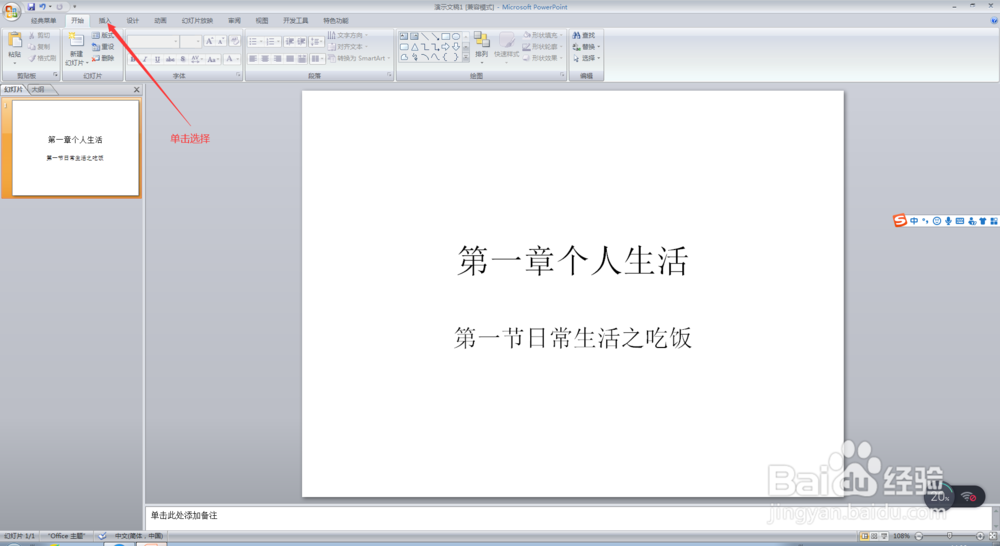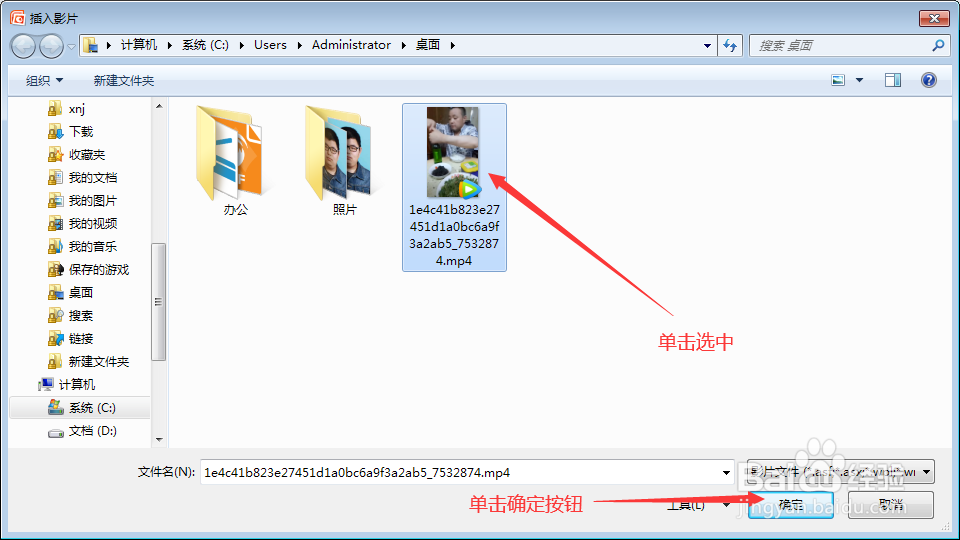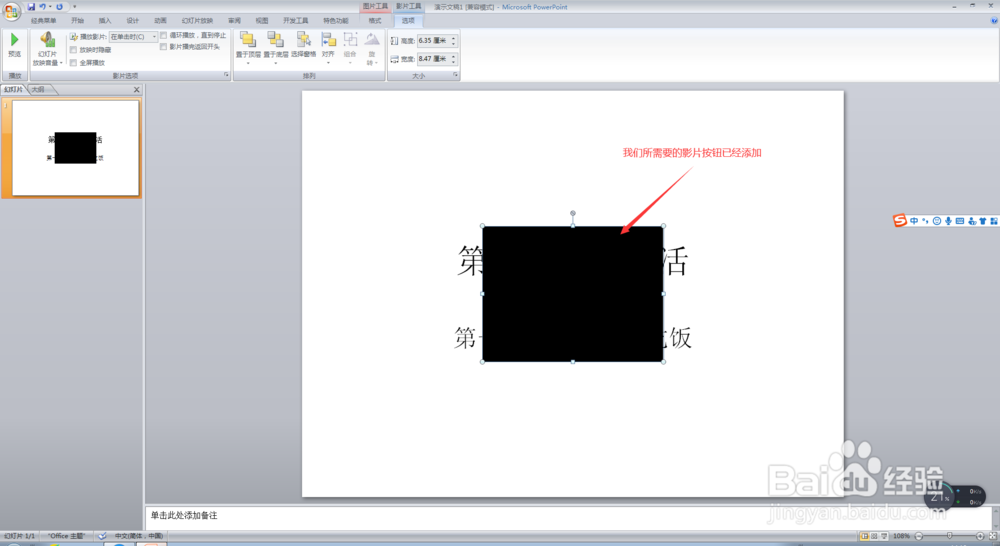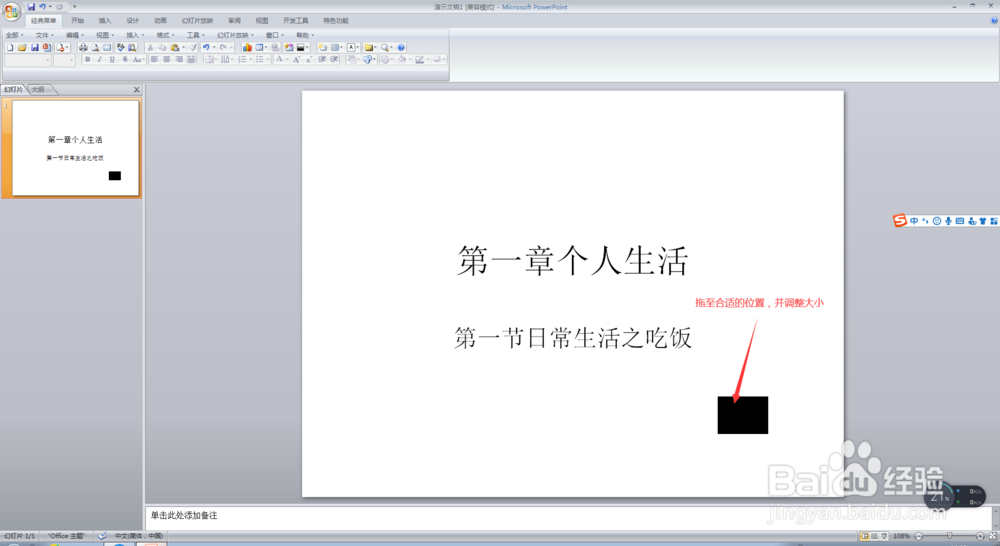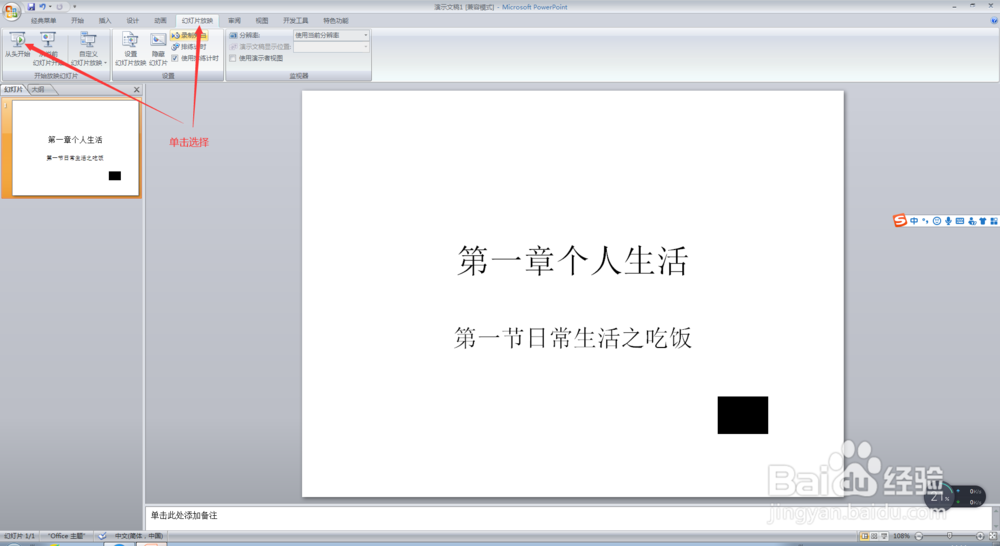1、打开电脑,点击开始菜单,单击打开PowerPoint软件,进入PowerPoint幻灯片主界面;
2、在进入PowerPoint幻灯片主界面后,输入我们所需要的内容,此时,我们点击PowerPoint界面最上方菜单栏中的【插入】,进入插入菜单栏;
3、在插入菜单栏中,找到【影片】,点击其下方的下拉按钮,在其下拉菜单中选择【文件中的影片】;
4、此时,会弹出插入影片的对话框,在该对话框中,我们单击选择我们所需要的影片文件,然后点击下方的确定按钮,案后在弹出的对话框中选择【在单击时(c)】;
5、此时,我们的幻灯片中便出现了我们刚才添加的影片的开关按钮,此时,我们将该按钮拖拽致我们所需要的位置,并调整大小;
6、在调整完毕以后,我们点击上方菜单栏中的幻灯片放映,并点击开始放映,此时,在我们放映的幻灯片中,点击该影片按摅侈钠纾钮,此时,我们就会看到播放我们之前添加的影片内容了,此时,我们就完成了在PowerPoint幻灯片中设置播放影片的功能的任务了。